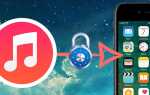Как легко разблокировать Сим карту Теле2: без pin и puk кода
Когда сим-карта абонента блокируется, это становится настоящей проблемой. Во-первых, нельзя звонить, принимать вызовы, отправлять СМС-сообщения. Во-вторых, сейчас интернет-сервисы, аккаунты в социальных сетях, мобильный банк, прочее привязываются к номеру телефона, в случае его утери наступают проблемы с восстановлением. В-третьих, если симку долго не разблокировать, доступ к номеру утеряется навсегда, ибо операторы перепродают такие номера.
Способы разблокировки сим карты
Давайте рассмотрим некоторые основные, быстрые способы снять блокировку с сим-карты. Если вы столкнетесь с таким, воспользуйтесь одним из них.
Звонок оператору
Необязательно заниматься поиском офисов Теле2 в городе. Просто позвоните оператору, дистанционно решите проблему.
- Наберите короткий номер службы поддержки 611
. Звонок на данный сервисный номер абсолютно бесплатный. - Нужно подтвердить, что вы являетесь владельцем симки, которую хотите разморозить. Сотрудник задаст вам вопрос по поводу паспортных данных, спросит секретный вопрос, установленный при активации номера.
- Следует детально описать проблему, попросить PUK, чтобы использовать сим-карту дальше.
- Иногда при звонке на указанный номер срабатывает голосовой помощник, нужно узнать пункты меню, выбрать соединение с оператором.
Офис Теле2
Если предыдущий способ по каким-то причинам оказался не подходящим, нужно посетить официальный сайт компании, найти, где находится ближайший офис оператора. Следует взять паспорт, отправиться туда.
Обратите внимание!
В случае блокировки номера из-за утери телефона или карточки, нужно явиться в офис. Там за 50 рублей сотрудники выдадут новую карточку и восстановят все услуги, а также прежний баланс, а 50 рублей уйдут на мобильный счет.
Личный кабинет
Следует отметить, что воспользоваться данным способом могут только те, у кого подключен данный сервис. Через личный кабинет можно полностью контролировать номер. Например, узнать PUK-код, заморозить или разблокировать номер. Кстати, если телефон украли, то при блокировке карты злоумышленникам будет недоступен мобильный счет.
- Перейдите на сайт компании и откройте там Личный кабинет.
- Там следует указать логин и пароль, полученные при подключении сервиса.
- Далее нужно сформировать специальный запрос, чтобы вам прислали данные, способствующие разблокировки карточки.
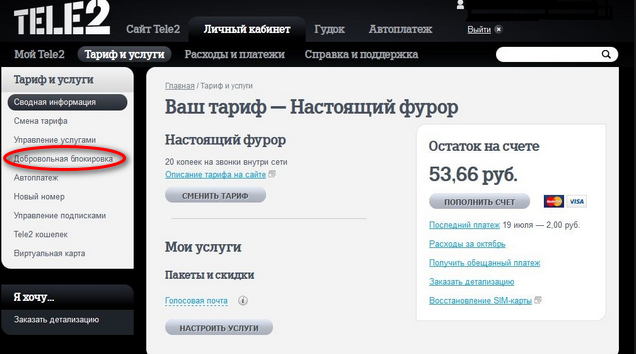
- Можно ускорить процедуру, воспользоваться специальной онлайн-формой связи с сотрудниками банка. Там нужно указать все данные и попросить предоставить необходимую информацию.
Разблокировка сим карты Теле2 по PUK коду
При неверном вводе ПИН-кода 3 раза карточка блокируется. Разблокировать можно специальным PUK-кодом. Где его взять? Зачастую он находится на карточке, из которой извлекалась SIM-карта, либо на специальном конверте. Коды защищаются специальным слоем, стираемым при помощи монетки.
Разблокировка сим карты Теле2 без PUK кода
Что делать, если после неверного ввода ПИН-кода, вы 10 раз неправильно указали ПАК-код? Уже ничего не нужно делать. Увы, сим-карта блокируется навсегда, восстановить ее больше нет возможности.
Данный код можно найти в документации, полученной вместе с картой, и не стоит пытаться его угадать, это невозможно сделать. Лучше позвонить оператору или посетить личный кабинет, офис, где сотрудники помогут вам. ПАК-код – последний шанс разблокировки, и дается 10 попыток, если все будут неверными, можно идти покупать новую сим-карту.
Вопросы от абонентов
Переходим к традиционному разделу, где отвечаем абонентам на интересующие их вопросы.
Как разблокировать сим, если ее заблокировали из-за…?
Мы специально ничего не написали после «из-за», рассмотрим типичные ситуации, интересующие абонентов. Допустим карточка заблокирована из-за кражи телефона. Мы уже рассказывали, нужно отправиться в офис с паспортом, вам выдадут новую симку.
Карточку могут заблокировать, если баланс отрицательный баланс. Нужно погасить долг, и карточка станет активной.
Другой случай, когда номер не используется уже около полугода, то есть, счет не пополняется. Тогда компания перестает его обслуживать, восстановить его нельзя.
Заключение
Блокировка симки – обратимый процесс, ее можно разморозить в большинстве случаев. Однако иногда карточка, увы, блокируется безвозвратно. Если вы детально изучили материал, то теперь знакомы с ними. Запомните, что PIN-код и PUK-код нельзя выбрасывать, а лучше хранить их где-то отдельно, чтобы потом не мучиться с восстановлением замороженной сим-карты.
Как разблокировать телефон, если вы забыли пароль, ПИН-код или графический ключ — Лайфхакер
Как разблокировать Android-смартфон
1. Воспользуйтесь функцией Smart Lock
Будучи активной, эта функция автоматически снимает блокировку с экрана, когда выполняется хотя бы одно из заданных вами условий. Например, если аппарат находится у вас дома или к нему подключается по Bluetooth другое ваше устройство.
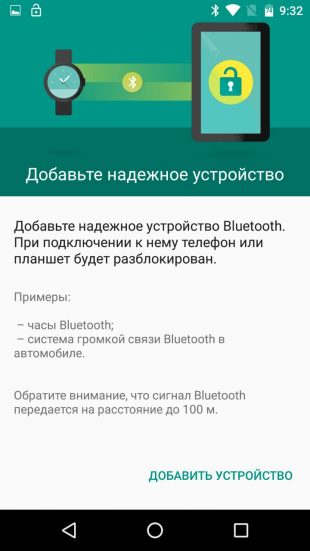

Возможно, ранее вы настроили Smart Lock, но забыли об этом. В таком случае вспомните заданное условие и выполните его. Например, если вы внесли одно из Bluetooth-устройств в список доверенных на вашем смартфоне, включите на обоих модуль беспроводной связи. Когда произойдёт соединение, телефон можно будет разблокировать без ввода ПИН-кода, пароля или ключа.
Если Smart Lock не была настроена заранее или вы не можете выполнить заданное условие, то этот способ не подходит.
2. Обойдите защиту с помощью аккаунта Google
Некоторые устройства со старыми версиями Android (до 5.0 Lollipop) позволяют обходить блокировку экрана с помощью аккаунта Google. Но для этого аппарат должен быть подключён к Сети. Чтобы проверить, поддерживает ли ваш смартфон этот метод, введите любой пароль, ПИН-код или графический ключ пять раз.
После пяти неправильных попыток ввода на экране должна появиться надпись «Забыли пароль?» или похожая подсказка. Нажмите на эту надпись и введите логин и пароль от аккаунта Google, являющегося основным на вашем смартфоне. После успешного входа вы сможете указать новый пароль или настроить другой способ для блокировки экрана.
Если пароль от аккаунта Google вы тоже забыли, попробуйте восстановить доступ к нему с помощью специального сервиса компании.
3. Воспользуйтесь сервисом от производителя смартфона
Некоторые бренды предлагают владельцам своих устройств дополнительные инструменты разблокировки. Например, у Samsung есть сервис Find My Mobile, с помощью которого можно удалить графический ключ, ПИН-код, пароль и даже отпечаток пальца. Для этого ваш аппарат должен быть привязан к аккаунту Samsung, поддерживать сервис и находиться онлайн.
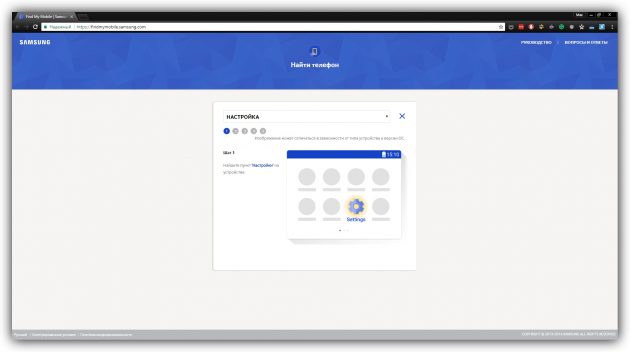
Чтобы узнать, существуют ли подобные сервисы для вашей модели, поищите эту информацию в инструкции или на официальном сайте производителя.
4. Сбросьте аппарат до заводских настроек
Если другие варианты не дают результата, остаётся вернуть заводские настройки. Это приведёт к потере всех данных, копии которых не сохранились в аккаунте Google и других облачных сервисах. Зато вы сможете снять защиту с экрана.
Выключите смартфон и достаньте карту памяти, если она была внутри. Затем попробуйте по очереди эти комбинации клавиш, пока одна из них не сработает (нужно нажать все кнопки и удерживать их около 10–15 секунд):
- клавиша уменьшения громкости + кнопка питания;
- клавиша увеличения громкости + кнопка питания;
- клавиша уменьшения громкости + кнопка питания + клавиша «Домой»;
- клавиша уменьшения громкости + клавиша увеличения громкости + кнопка питания.
Когда на дисплее появится служебное меню, выберите пункт Recovery, а затем — команду Wipe data / factory reset. Если ни одна из комбинаций клавиш не сработает или вы не увидите нужных команд в меню, поищите инструкцию по сбросу конкретно для своей модели устройства.
После этого смартфон должен вернуться к заводским настройкам в течение нескольких минут. Аппарат может запросить логин и пароль от ранее подключённого аккаунта Google, но разблокировать экран больше не понадобится. После входа в старый аккаунт система восстановит синхронизированные с ним настройки и данные.
Все перечисленные выше способы разблокировки подходят не только для смартфонов, но и для планшетов на Android.
Как разблокировать iPhone
Если вы забыли пароль от iOS-устройства, у вас лишь один выход — сброс до заводских настроек. Выполнить его можно двумя способами: c помощью iCloud и через iTunes. Первый сработает только в том случае, если ранее вы включили на смартфоне функцию «Найти iPhone». Для второго понадобится USB-кабель и компьютер с установленной программой iTunes.
В обоих случаях вы удалите не только пароль, но и все данные с устройства. Но если у вас имеется резервная копия iPhone, то после сброса вы сможете восстановить сохранённую в ней информацию: календари, контакты, заметки, СМС, настройки и списки покупок в iTunes и App Store. Личные снимки и видеофайлы также не пропадут, если ранее вы синхронизировали их с компьютером или iCloud.
1. Сбросьте iPhone до заводских настроек c помощью iCloud
Чтобы проверить, активна ли функция «Найти iPhone» на вашем смартфоне, подключите его к Сети. Затем войдите в учётную запись Apple ID на сайте iCloud с помощью компьютера и кликните по иконке «Найти iPhone».
Если у вас под рукой нет компьютера, но есть iPad, iPod touch или ещё один iPhone, вы можете воспользоваться стандартным приложением «Найти iPhone» на любом из этих гаджетов. Оно работает так же, как и веб-версия в iCloud.
Если функция «Найти iPhone» активна, то вы сразу увидите свой заблокированный iPhone (в приложении) или сможете выбрать его в списке «Все устройства» (на сайте iCloud). Если устройство не отображается, переходите ко второму способу. В противном случае продолжайте.
Нажмите на значок смартфона, а затем — на кнопку «Стереть iPhone» и следуйте дальнейшим подсказкам.
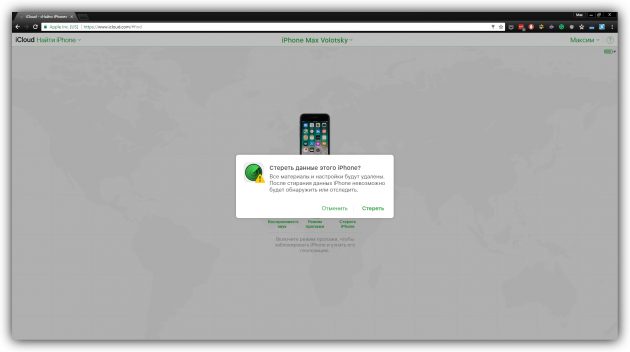
В результате вы удалите пароль и все данные с устройства и сможете настроить iPhone заново.
2. Сбросьте iPhone до заводских настроек через iTunes
Запустите на компьютере iTunes, после чего подключите к нему смартфон с помощью USB-кабеля.
Если ранее вы уже синхронизировали iPhone с этим компьютером, кликните по иконке смартфона в iTunes. В открывшемся меню выполните синхронизацию снова и создайте свежую резервную копию устройства на компьютере. Затем кликните «Восстановить из копии…», выберите только что созданный образ и следуйте подсказкам системы до полного восстановления.
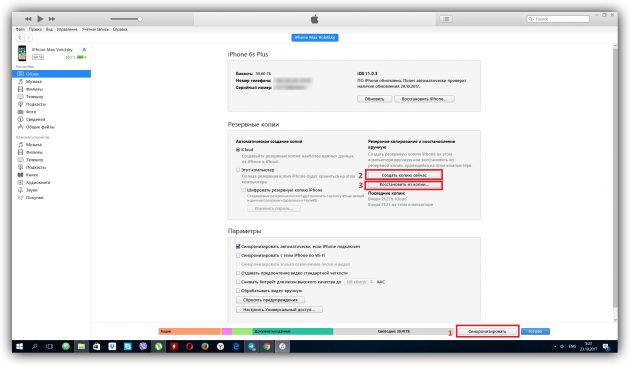
Если вы никогда не синхронизировали iPhone с текущим компьютером или iTunes тоже запрашивает пароль, то, скорее всего, создать новую резервную копию не выйдет. Но вы сможете сделать сброс в специальном режиме, после чего восстановить устройство из старых копий (если они есть). Выполняйте следующие действия для сброса:
1. Выполните принудительный перезапуск iPhone.
На iPhone SE, iPhone 6s, iPhone 6s Plus и более старых моделях зажмите клавишу «Домой» вместе с верхней (или боковой) кнопкой на 10 или больше секунд до появления экрана восстановления.
На iPhone 7 или iPhone 7 Plus зажмите боковую клавишу вместе с кнопкой уменьшения громкости на 10 или больше секунд, пока не увидите экран восстановления.
На iPhone 8 или iPhone 8 Plus зажмите и сразу отпустите сначала клавишу увеличения, а затем и уменьшения громкости. После этого нажмите на боковую кнопку и удерживайте её, пока не отобразится экран восстановления.
2. Когда на дисплее компьютера появится диалоговое окно восстановления, нажмите «Восстановить» и следуйте подсказкам iTunes.
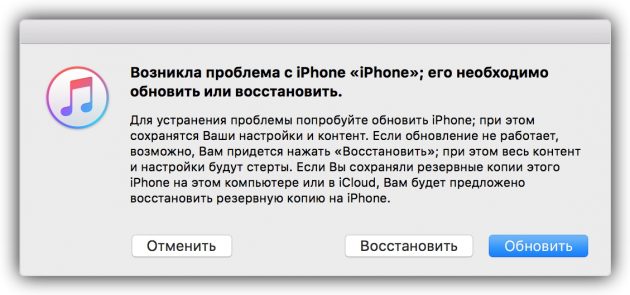
3. Если iPhone выйдет из режима восстановления, пока iTunes будет скачивать необходимые файлы из Сети, зажмите снова кнопки принудительного перезапуска и удерживайте их, пока аппарат не вернётся в этот режим.
Хотя инструкции для обоих способов сброса написаны на примере iPhone, они также сработают, если вы вдруг забудете пароль от iPad.
Читайте также: